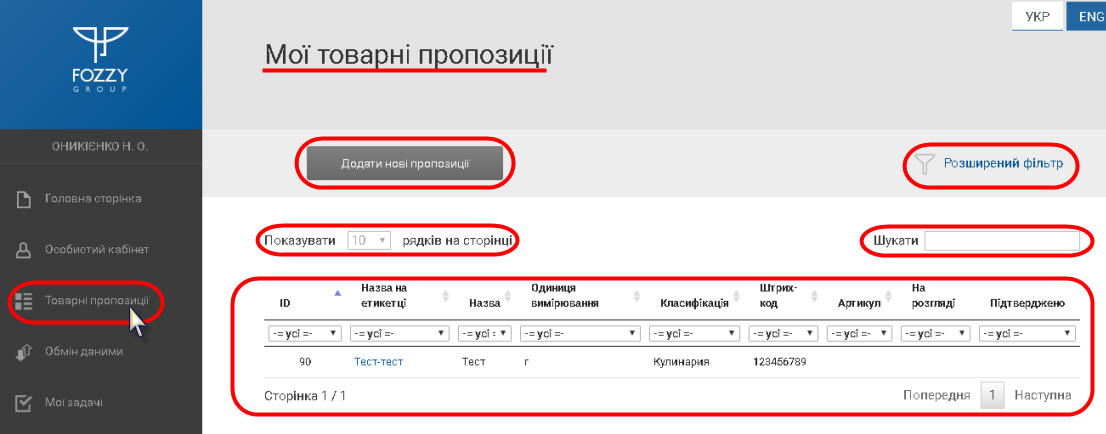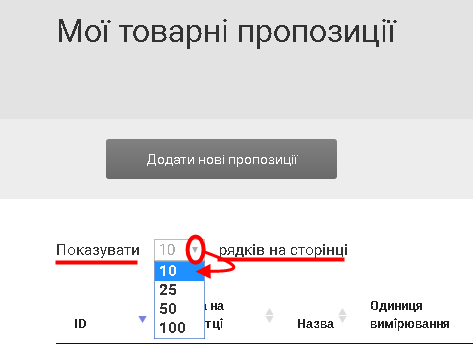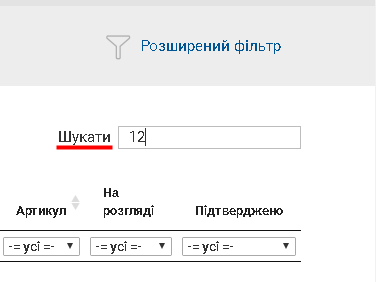Відмінності між версіями «Товарні пропозиції»
Матеріал з Інструкція користувача
| Рядок 43: | Рядок 43: | ||
<i><b><u>Примітка:</u></b> детальний опис виконання швидкого пошуку товарної пропозиції Ви можете знайти на [[Додаткові можливості при роботі з ресурсом| Сторінці 10. Додаткові можливості при роботі з ресурсом]].</i> | <i><b><u>Примітка:</u></b> детальний опис виконання швидкого пошуку товарної пропозиції Ви можете знайти на [[Додаткові можливості при роботі з ресурсом| Сторінці 10. Додаткові можливості при роботі з ресурсом]].</i> | ||
| + | [[Файл:329_АМ_2016_8.3.png|none|frame]] | ||
| + | <small>Малюнок 8.3 – Функціонал швидкого пошуку товарної пропозиції за її номером</small> | ||
| + | |||
| + | <b><u>5. Фільтр для швидкого пошуку/відбору товарних пропозицій</u></b> | ||
| + | |||
| + | Для більш зручної роботи з великим об'ємом пропозицій реалізовано фільтр, за допомогою якого Ви можете швидко відфільтрувати дані за необхідними параметрами і сформувати потрібний реєстр для подальшої роботи. | ||
| + | |||
| + | Під кожним полем реєстру даних розташоване поле для фільтрації даних, у правому куті якого відображено трикутник перегорнутий донизу (Малюнок 8.4). | ||
| + | |||
| + | Натиснувши один раз лівою клавішею мишки у полі фільтрації відкривається список з усіма значеннями, які є в даному полі. Наприклад, як показано на малюнку 8.4 виконуємо фільтрацію по полю "Id". | ||
| + | |||
| + | <i><b><u>Примітка:</u></b> детальний опис роботи з фільтром, основні принципи фільтрації даних у списку Ви можете знайти на Сторінці 10. Додаткові можливості при роботі з ресурсом.</i> | ||
| + | |||
| + | За таким же принципом можна виконувати фільтрацію по всім доступним полям реєстру. | ||
Версія за 13:54, 25 жовтня 2016
У розділі "Товарні пропозиції" постачальник має можливість викладати на сайт фотографії товару, маркування та сканкопіі документів з метою надання інформації для її подальшого використання співробітниками компанії "FOZZY".
Процес відображення товарних пропозицій на Порталі Постачальників відбувається таким чином:
1. Постачальник додає на сайт товарні пропозиції.
2. Співробітник компанії "FOZZY" переглядає пропозиції в модулі "FZClient", після чого може взяти пропозицію в роботу.
Якщо пропозицію взято в роботу, постачальнику надходить повідомлення поштою, а сама пропозиція візуально виділяється на сайті. За пропозицією відкривається можливість чату з постачальником. Постачальник може вносити зміни в пропозиції (наприклад, слідуючи вимогам збоку компанії "FOZZY").
3. За підсумками спілкування співробітник компанії «FOZZY» відхиляє пропозицію або підтверджує що пропозиція прийнята.
Відхилена пропозиція залишається в тому ж статусі, але зберігається історія спілкування між постачальником та співробітником компанії "FOZZY". Постачальнику надходить повідомлення на електронну пошту про те, що пропозицію не прийнято.
Під час підтвердження змінюється статус пропозиції і зберігається знімок підтвердженої пропозиції в БД (базі даних). Постачальнику і виконавцю надходить повідомлення на електронну пошту про те, що пропозицію прийнято.
Сторінка "Товарні пропозиції" відкривається при виборі на панелі навігації по Порталу меню "Товарні пропозиції" (Малюнок 8.1).
Малюнок 8.1 – Розділ "Товарні пропозиції"
Сторінка "Товарні пропозиції" складається з таких інформаційних та функціональних блоків (Малюнок 8.1):
1. Кнопка "Додати нові пропозиції", за допомогою якої користувач має можливість додати в реєстр нову товарну пропозицію.
Примітка: детальний опис процесу створення товарної пропозиції Ви можете знайти на Сторінці 8.1. Створення нової товарної пропозиції.
2. Розширений фільтр для пошуку товарних пропозицій
Примітка: детальний опис роботи з розширеним фільтром та основні принципи фільтрації даних Ви можете знайти на Сторінці 10. Додаткові можливості при роботі з ресурсом.
3. Функціонал регулювання відображення кількості пропозицій на одній сторінці
При необхідності можна відрегулювати кількість відображення товарних пропозицій на одній сторінці. За замовчуванням відображається 10 пропозицій. Для того щоб змінити значення необхідно встановити курсор мишки у поле відображення кількості і вибрати необхідне значення із запропонованого списку (Малюнок 8.2).
Малюнок 8.2 – Функціонал регулювання відображення кількості пропозицій на одній сторінці
4. Функціонал швидкого пошуку товарної пропозиції за її номером
Примітка: детальний опис виконання швидкого пошуку товарної пропозиції Ви можете знайти на Сторінці 10. Додаткові можливості при роботі з ресурсом.
Малюнок 8.3 – Функціонал швидкого пошуку товарної пропозиції за її номером
5. Фільтр для швидкого пошуку/відбору товарних пропозицій
Для більш зручної роботи з великим об'ємом пропозицій реалізовано фільтр, за допомогою якого Ви можете швидко відфільтрувати дані за необхідними параметрами і сформувати потрібний реєстр для подальшої роботи.
Під кожним полем реєстру даних розташоване поле для фільтрації даних, у правому куті якого відображено трикутник перегорнутий донизу (Малюнок 8.4).
Натиснувши один раз лівою клавішею мишки у полі фільтрації відкривається список з усіма значеннями, які є в даному полі. Наприклад, як показано на малюнку 8.4 виконуємо фільтрацію по полю "Id".
Примітка: детальний опис роботи з фільтром, основні принципи фільтрації даних у списку Ви можете знайти на Сторінці 10. Додаткові можливості при роботі з ресурсом.
За таким же принципом можна виконувати фільтрацію по всім доступним полям реєстру.